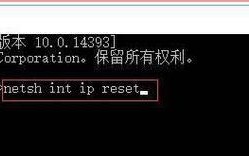在使用电脑时,我们偶尔会遇到各种各样的错误提示。其中一个常见的问题就是电脑错误797。这个错误提示通常与网络连接有关,给我们正常上网带来了困扰。本文将介绍解决这一问题的15个步骤和技巧,帮助您解决电脑错误797,恢复正常上网。

一、检查网络连接设置
在解决电脑错误797之前,首先要检查一下您的网络连接设置是否正确。点击开始菜单,选择控制面板,找到网络和Internet选项,进入网络和共享中心,点击“更改适配器设置”,确保网络连接设置正常。
二、重新启动设备
有时候电脑错误797可能只是暂时的问题,尝试重新启动您的电脑和相关设备,如路由器或调制解调器等。
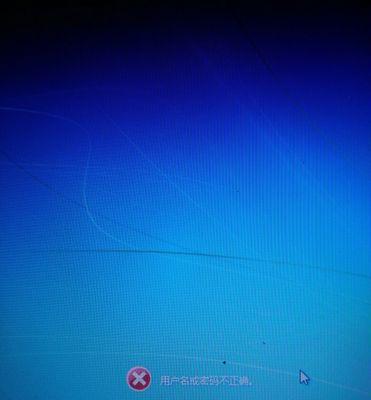
三、检查驱动程序
该错误提示有可能是由于驱动程序问题引起的。打开设备管理器,检查网络适配器的驱动程序是否正常安装并且没有任何问题。
四、更新驱动程序
如果发现网络适配器的驱动程序有问题,需要及时更新。可以在设备管理器中右键点击网络适配器,选择“更新驱动程序软件”,按照提示进行驱动程序更新。
五、检查宽带拨号连接
电脑错误797有时与宽带拨号连接有关。打开网络和共享中心,点击“更改适配器设置”,找到宽带连接,确保其正常连接。

六、检查拨号规则
有时候电脑错误797可能是由于拨号规则错误引起的。打开网络和共享中心,点击“更改适配器设置”,找到宽带连接,点击右键选择“属性”,进入“安全”选项卡,确保拨号规则设置正确。
七、清除网络缓存
有时候网络缓存也会导致电脑错误797。打开命令提示符,输入“ipconfig/flushdns”命令,清除网络缓存。
八、检查电话线路
如果您使用的是拨号上网方式,需要检查一下电话线路是否连接良好。确保电话线路没有松脱或损坏。
九、检查电话线插口
电话线插口也可能是引起电脑错误797的原因之一。将电话线重新插入插口,并确保连接牢固。
十、重新创建宽带拨号连接
有时候重新创建宽带拨号连接可以解决电脑错误797。打开网络和共享中心,点击“设置新的连接或网络”,选择“连接到互联网”,按照向导进行操作。
十一、检查网络服务状态
电脑错误797有时与网络服务状态有关。打开服务管理器,检查“远程访问连接管理器”和“远程访问自动连接管理器”是否已启动,如果没有启动,右键点击选择启动。
十二、使用系统还原
如果以上方法都无法解决电脑错误797,可以尝试使用系统还原功能。恢复到之前的一个系统还原点,可能能够解决这个问题。
十三、更新操作系统
有时候电脑错误797是由于操作系统的问题引起的。确保您的操作系统是最新的版本,及时进行更新和修复。
十四、联系网络服务提供商
如果您尝试了以上所有方法仍然无法解决电脑错误797,建议联系您的网络服务提供商寻求进一步的帮助和支持。
十五、
通过检查网络连接设置、驱动程序、宽带拨号连接等方面,您可以解决电脑错误797,并恢复正常上网。如果问题仍然存在,不妨尝试联系网络服务提供商进行支持。希望本文提供的步骤和技巧能够帮助到您。
标签: 电脑错误